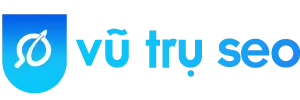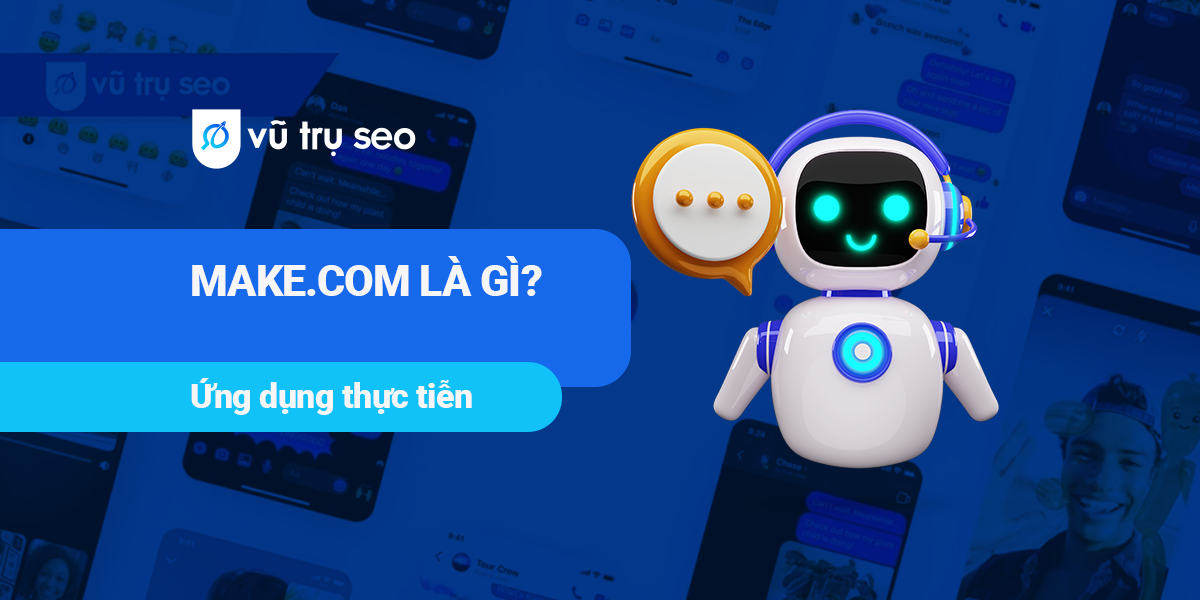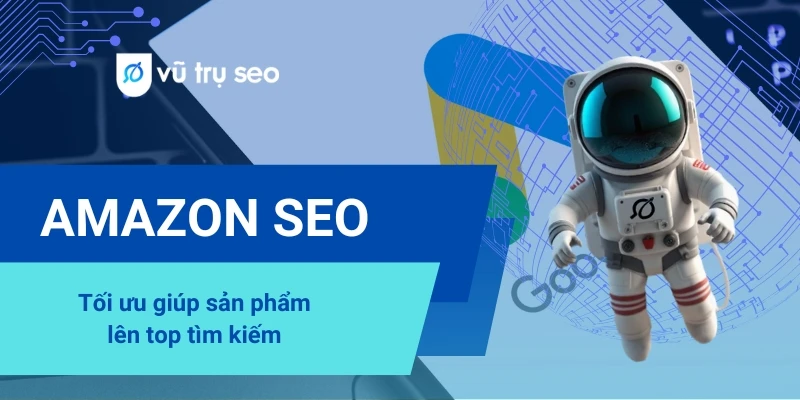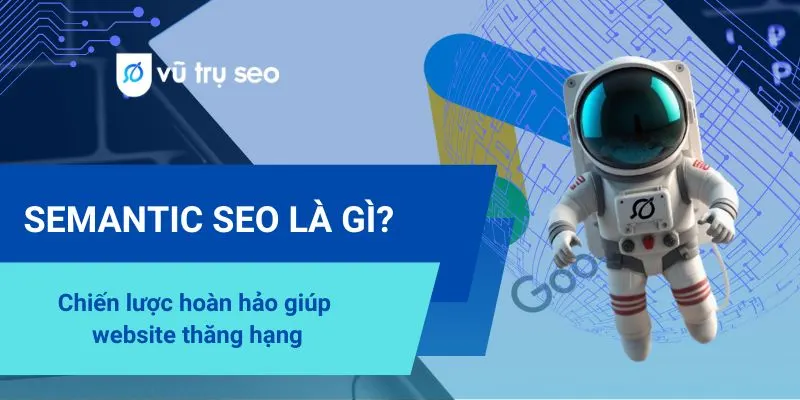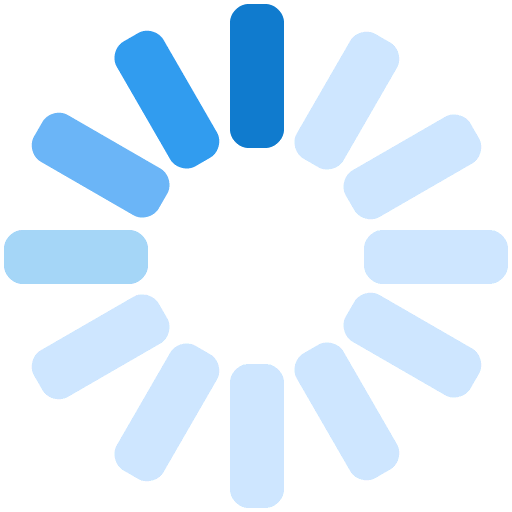Google Analytics là một công cụ không thể thiếu trong việc phân tích và tối ưu hóa hiệu suất website. Việc cài đặt Google Analytics giúp bạn theo dõi được hành vi người dùng, từ đó đưa ra các chiến lược phù hợp nhằm nâng cao trải nghiệm và hiệu quả hoạt động của trang web. Trong bài viết này, Vũ trụ SEO sẽ giúp bạn tìm hiểu về Google Analytics, lợi ích khi sử dụng nó, và cách cài Google Analytics chi tiết.
Google Analytics là gì?

Khái niệm
Google Analytics là một công cụ phân tích website miễn phí do Google cung cấp. Nó cho phép chủ sở hữu website thu thập dữ liệu về lưu lượng truy cập, nguồn truy cập, hành vi người dùng, thời gian trên trang, tỷ lệ thoát và nhiều thông tin khác. Công cụ này là một phần không thể thiếu đối với bất kỳ cá nhân hoặc doanh nghiệp nào muốn tối ưu hóa hiệu suất website.
Lợi ích khi cài đặt Google Analytics

- Theo dõi lượng truy cập: Google Analytics cung cấp dữ liệu chi tiết về số lượt truy cập, giúp bạn hiểu rõ mức độ phổ biến của website.
- Phân tích hành vi người dùng: Công cụ này giúp bạn biết được người dùng đang làm gì trên trang, họ quan tâm đến nội dung nào, và họ rời khỏi trang ở đâu.
- Đo lường hiệu quả chiến dịch tiếp thị: Bằng cách tích hợp với các công cụ như Google Ads, bạn có thể đánh giá hiệu quả của các chiến dịch quảng cáo và tối ưu hóa chúng.
- Cải thiện SEO: Các dữ liệu từ Google Analytics giúp bạn nhận ra từ khóa nào hiệu quả, trang nào có tỷ lệ thoát cao, từ đó điều chỉnh nội dung để tăng hiệu quả SEO.
- Quyết định dựa trên dữ liệu: Thay vì dựa vào cảm tính, bạn có thể dựa vào dữ liệu chính xác để đưa ra các quyết định phù hợp.
Hướng dẫn các cách cài Google Analytics
Đăng ký và lấy mã Tracking Code Google Analytics
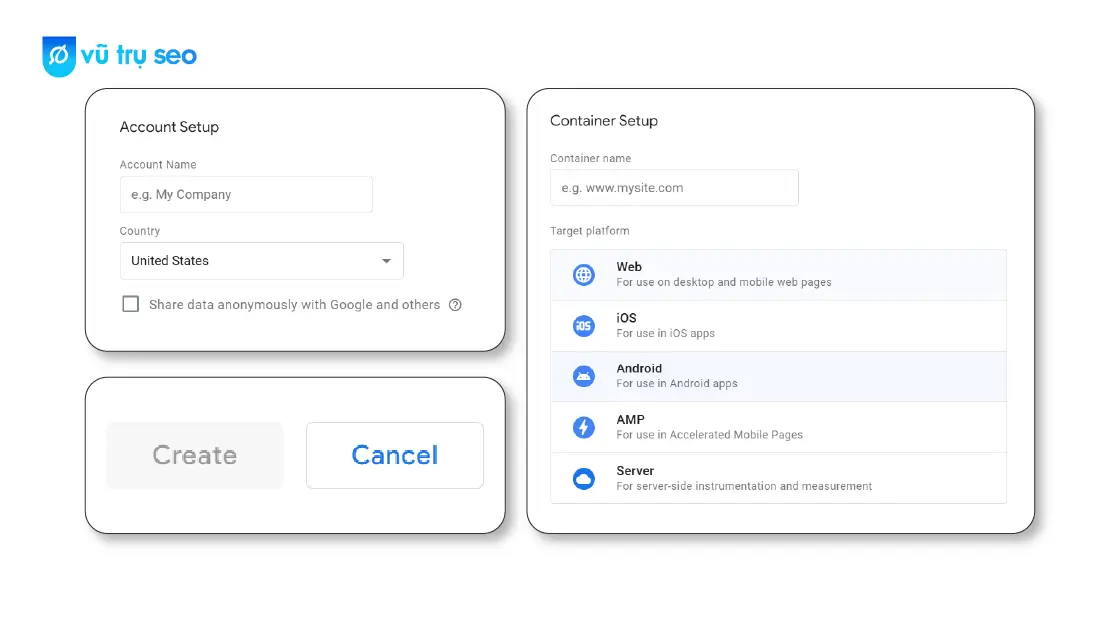
- Tạo tài khoản Google Analytics: Truy cập Google Analytics và đăng nhập bằng tài khoản Google của bạn. Sau đó, chọn “Bắt đầu đo lường” để tạo tài khoản mới.
- Cấu hình thuộc tính: Điền thông tin cần thiết như tên thuộc tính (property), múi giờ báo cáo và đơn vị tiền tệ.
- Lấy mã Tracking Code: Sau khi hoàn tất cấu hình, bạn sẽ nhận được mã theo dõi (Tracking Code). Đây là đoạn mã JavaScript cần được chèn vào website để Google Analytics có thể thu thập dữ liệu.
Chèn mã vào file header.php Code
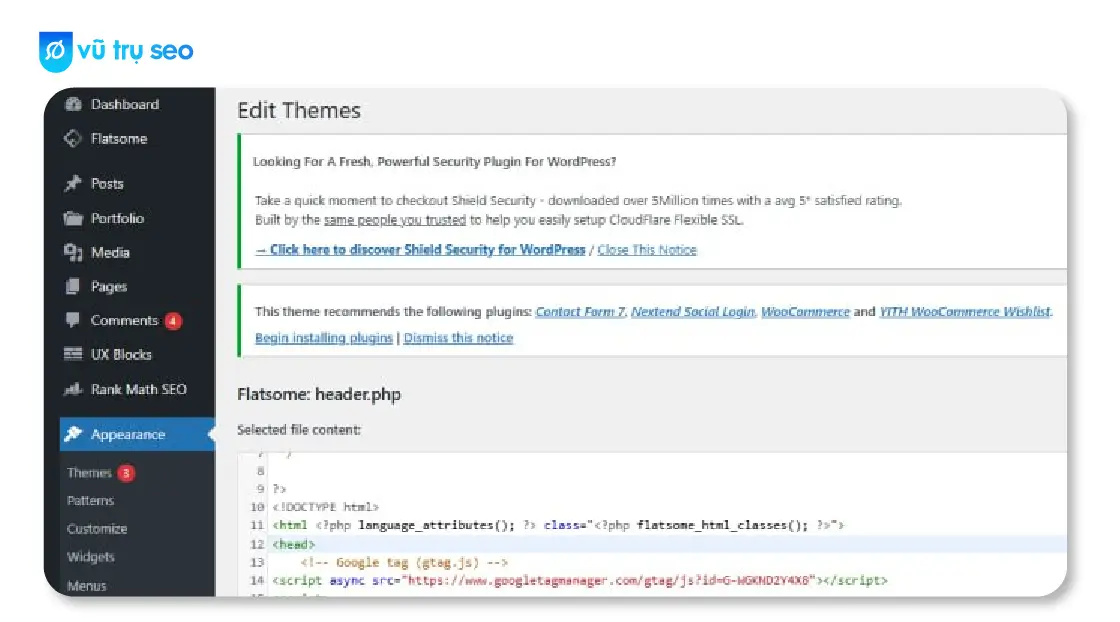
Đối với các website sử dụng WordPress, bạn có thể chèn mã theo dõi vào tệp header.php để kích hoạt Google Analytics:
- Truy cập trình quản lý giao diện: Đăng nhập vào WordPress Admin, sau đó vào Giao diện > Sửa giao diện.
- Mở file header.php: Tìm tệp header.php trong danh sách tệp giao diện.
- Dán mã Tracking Code: Chèn mã theo dõi Google Analytics ngay trước thẻ </head>.
- Lưu thay đổi: Nhấn “Cập nhật tệp” để lưu lại.
Sử dụng Google Tag Manager
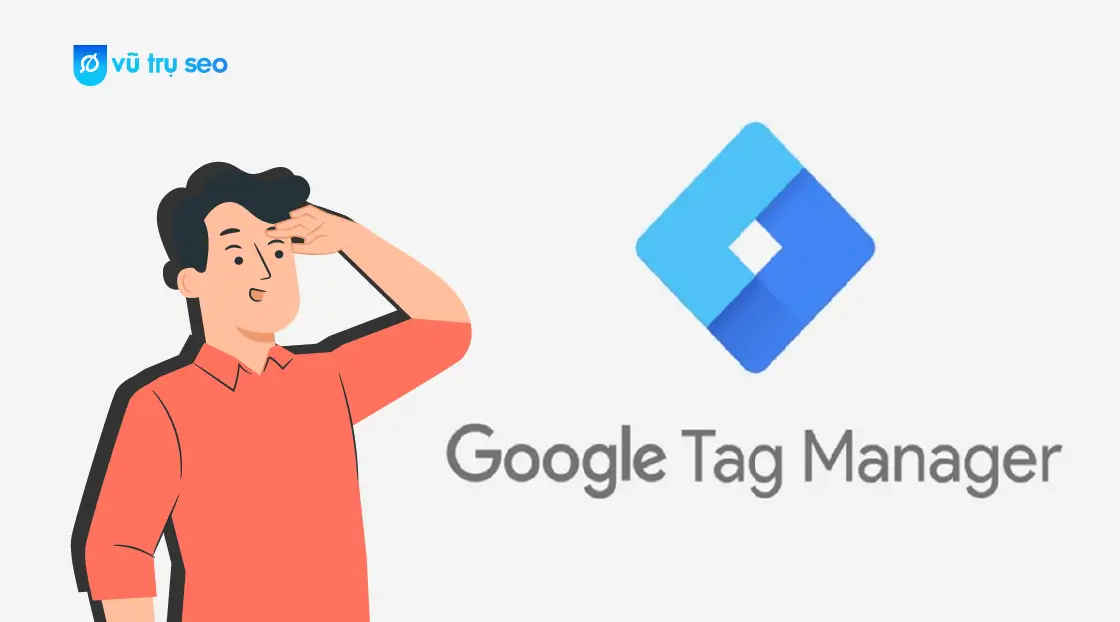
Google Tag Manager (GTM) là một công cụ mạnh mẽ giúp bạn quản lý các thẻ (tag) như Google Analytics mà không cần chỉnh sửa mã nguồn:
- Đăng ký tài khoản GTM: Truy cập Google Tag Manager và tạo tài khoản mới.
- Tạo container: Container là nơi chứa các thẻ. Bạn cần tạo một container mới và lấy mã GTM.
- Chèn mã GTM vào website: Chèn đoạn mã GTM vào phần <head> và <body> của website, tương tự như cách chèn mã Google Analytics.
- Tạo thẻ Google Analytics: Trong GTM, chọn “Thẻ mới”, đặt tên và chọn loại thẻ là “Google Analytics: GA4 Configuration”. Nhập mã đo lường (Measurement ID) và lưu lại.
- Xuất bản container: Nhấn “Gửi” để xuất bản container và kích hoạt Google Analytics.
Cách kiểm tra xem Google Analytics đã cài đặt thành công chưa?
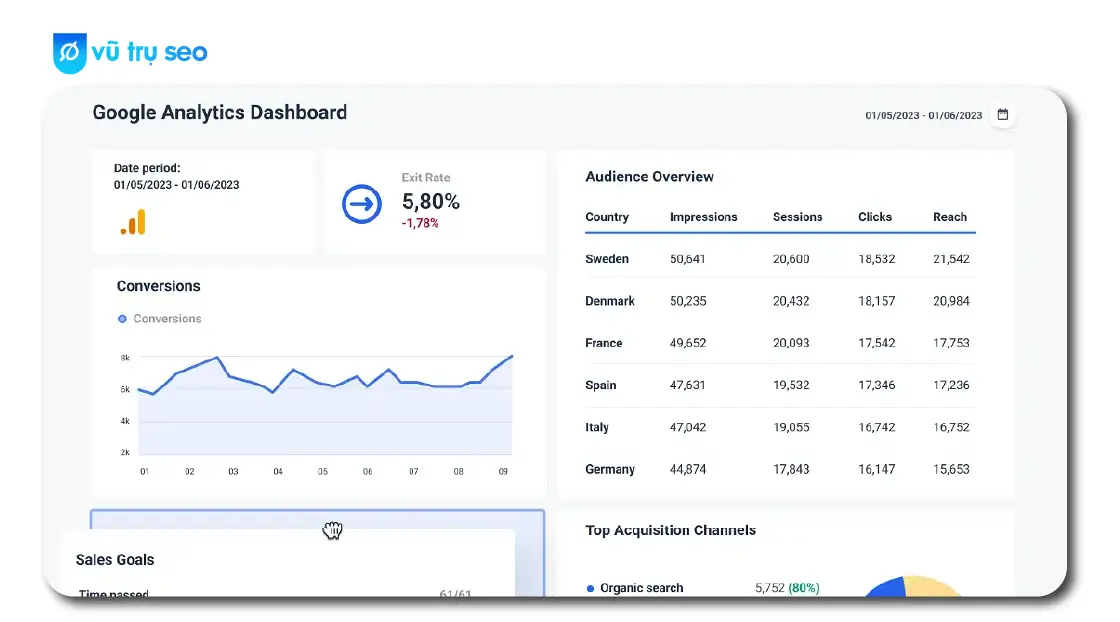
Sau khi hoàn tất cài đặt, bạn cần kiểm tra xem Google Analytics đã hoạt động hay chưa. Dưới đây là các cách kiểm tra:
- Kiểm tra trong Google Analytics: Truy cập tài khoản Google Analytics, vào phần “Thời gian thực” (Real-Time) và theo dõi lưu lượng truy cập. Nếu thấy có dữ liệu, nghĩa là mã đã hoạt động.
- Dùng công cụ kiểm tra mã theo dõi: Sử dụng tiện ích mở rộng như Google Tag Assistant hoặc các công cụ khác để kiểm tra xem mã Google Analytics đã được chèn đúng chưa.
- Xem mã nguồn trang: Mở website, nhấn chuột phải và chọn “Xem nguồn trang” (View Page Source). Kiểm tra xem đoạn mã Tracking Code có xuất hiện trong phần <head> không.
Với hướng dẫn trên, hy vọng bạn đã biết cách cài Google Analytics một cách dễ dàng và hiệu quả. Việc sử dụng công cụ này sẽ giúp bạn nắm bắt được hành vi người dùng, từ đó cải thiện website để đạt được mục tiêu kinh doanh. Đừng quên theo dõi Vũ trụ SEO để cập nhật thêm kiến thức hữu ích về marketing nhé!